按照以下步骤进行操作:
1. 标题样式设置
首先,您需要使用Word提供的标题样式来设置章节标题。在Word中,有6种预设的标题样式,分别为“标题1”、“标题2”、“标题3”、“标题4”、“标题5”和“标题6”。您可以根据需要选择其中一个或多个样式。
2. 目录样式设置
接下来,您需要设置目录样式。在Word中,有多种默认的目录样式,您可以选择其中一个或根据需要自定义一个。您可以通过依次单击“参考文献”选项卡上的“目录”按钮,然后选择“自定义目录”来打开“目录”对话框。
在“目录”对话框中,您可以选择目录样式、设置目录的层次结构和样式,以及选择要包含在目录中的标题级别。如果您需要添加更多的目录级别,可以单击“添加”按钮来添加新的级别。
3. 更新目录
一旦您已经设置好目录样式和章节标题样式,您可以在文档中插入目录了。首先,将光标放在您想要插入目录的位置,然后单击“参考文献”选项卡上的“目录”按钮,选择您需要的目录样式。Word将自动生成目录,包括所有符合您设置的章节标题样式的章节标题。
如果您在文档中添加或删除了章节标题,或者更改了章节标题的样式,您需要更新目录才能反映这些更改。您可以通过单击目录中的任何章节标题右键单击,然后选择“更新域”来更新目录。






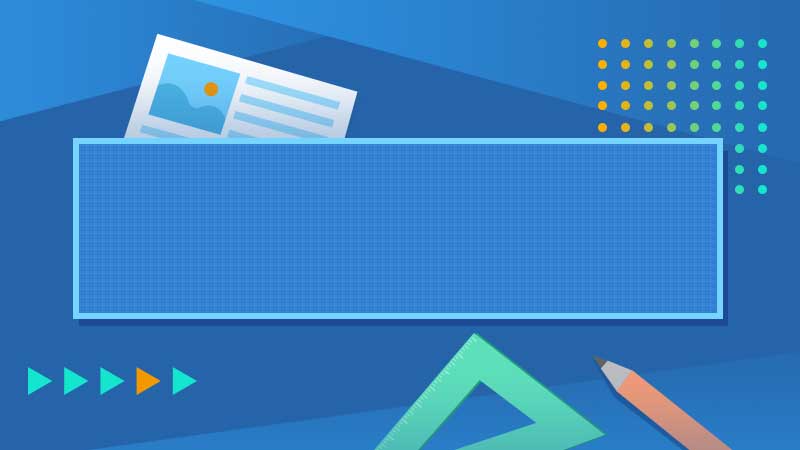


全部回复
